The post Arubaスイッチ スタック構成 first appeared on Column - IIDA Techno Corp..
]]>スタックとは複数のスイッチングハブを仮想的に1つのスイッチングハブとして扱うしくみです。
同じメーカーでも機種やOSにより設定方法が異なるので、設定する機種とOSを確認しましょう。
VSF(Virtual Switching Framework)という複数のArubaスイッチを論理的に1台のスイッチとして動作させるスタック機能があり、
その機能を備えたAruba CX 6300Mでスタック設定を行います。
VSF Memberの役割
・Conductor
VSFスタック内で1台選出されるスタック全体を管理および制御する物理スイッチです。
選出されたスイッチでスイッチの機能が実行され、Member ID は必ず 1 になります。
Standby を設定しておくことで Conductor 障害時に備えることができます。
OSのバージョンによりMasterとなります。
・Standby
VSFスタック内で1台選出され、Conductorのバックアップとして動作します。
Conductorの故障時や管理者の操作によりConductorのフェールオーバーが発生した場合にスタック管理を引き継ぎます。
デフォルトでは設定されていませんが、障害時に備えるため設定することを推奨します。
・Member
ConductorでもStandbyでもないスイッチは全てMemberとなります。
VSFスタック内の増設ポートの一部として動作します。
スイッチのMember内でLink1に51番ポート、Link2に52番ポートをVSF LINKに設定します。
vsf member 1
link 1 1/1/51
link 2 1/1/52
vsf member 2
link 1 2/1/51
link 2 2/1/52
vsf member 3
link 1 3/1/51
link 2 3/1/52
自動でmember 1がConductorとなりますので、member 2をStandbyとして設定します。
これによりmember 2がStandby、member 3がMemberとなります。
vsf secondary-member 2
次回は設定の確認となります。
The post Arubaスイッチ スタック構成 first appeared on Column - IIDA Techno Corp..
]]>The post HUAWEI アクセスポイント設定 その6 first appeared on Column - IIDA Techno Corp..
]]>FITモードのIPアドレスやLeaderAPの設定はコマンドラインで設定します。
TeratermでSSH接続をしてログインします。
接続時のユーザ名とパスワードは前回のブラウザ画面で設定したものです。
コマンドラインからでもパスワード変更可能です。
SSH接続時の初期ユーザ名とパスワードはブラウザ画面で入力したものと同じです。
ユーザ名:admin
パスワード:admin@huawei.com
初期パスワード入力後、新しいパスワードを設定します。
<Huawei> と表示されますとログイン完了です。
~~以下、SSH接続時のログから抜粋~~
Warning: The default password poses security risks. It is recommended that the user name and password of the AP be changed using the ‘ap username’ command in the WLAN view of the AC. Alternatively, directly change the command here. Enter the password (plain-text password of 8-128 characters or cipher-text password of 48-188 characters that must contain at least one lowercase letter, one uppercase letter, and one digit):
Confirm New Password: Info:
Current mode: it (managed by the AC).
Info: Change the password to ensure security.
<Huawei>
~~以上、SSH接続時のログから抜粋~~
system-view で特権モードに移行します。
<>表記が[]に変わります。
<Huawei>system-view
Enter system view, return user view with Ctrl+Z.
[Huawei]
ap-address mode static でスタティックモードにします。
設定はAPを再起動すると反映されます。
Info: The configuration takes effect after the AP is restarted.
[Huawei]ap-address mode static
Info: The configuration takes effect after the AP is restarted.
ap-address static ip-address でIPアドレス、サブネットマスク、デフォルトゲートウェイを設定します。
サブネットマスクはビット数で設定し、各項目をスペースで区切ります。
ap-address static ac-list でLeaderAPを設定します。
スタティックモードの設定、ネットワーク設定、LeaderAP設定後にアクセスポイントを再起動すると反映されます。
The post HUAWEI アクセスポイント設定 その6 first appeared on Column - IIDA Techno Corp..
]]>The post HUAWEI アクセスポイント設定 その5 first appeared on Column - IIDA Techno Corp..
]]>FATAPをLeaderAPとして設定します。
LeaderAPの配下に所属するとから設定が流し込まれて稼働します。
初期設定のIPアドレスは169.254.1.1です。
AirEngine5761-21初期状態でユーザ名とパスワードが設定されています。
ユーザ名:admin
パスワード:admin@huawei.com
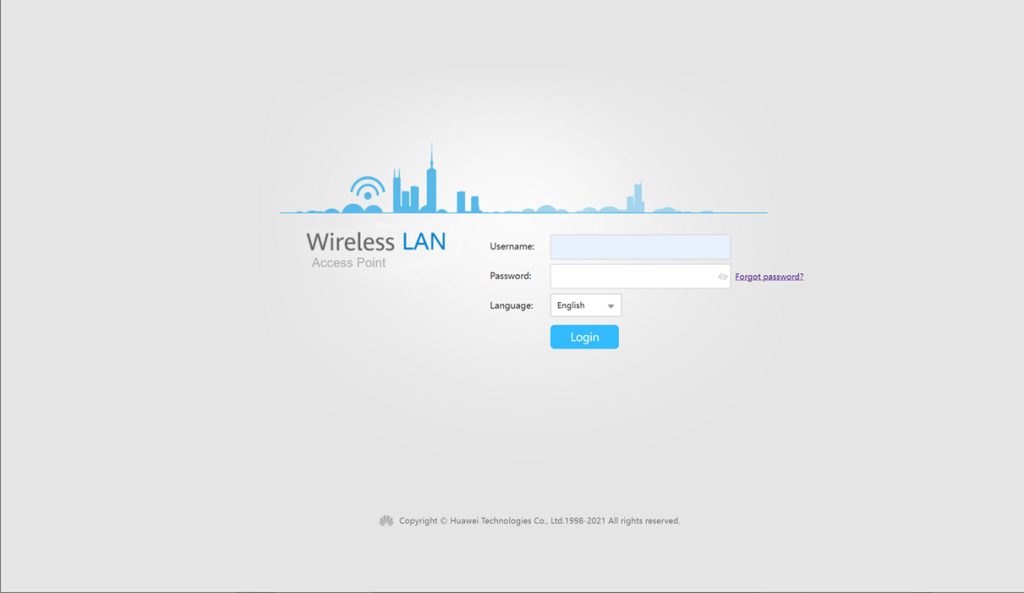
パスワードの変更が求められます。
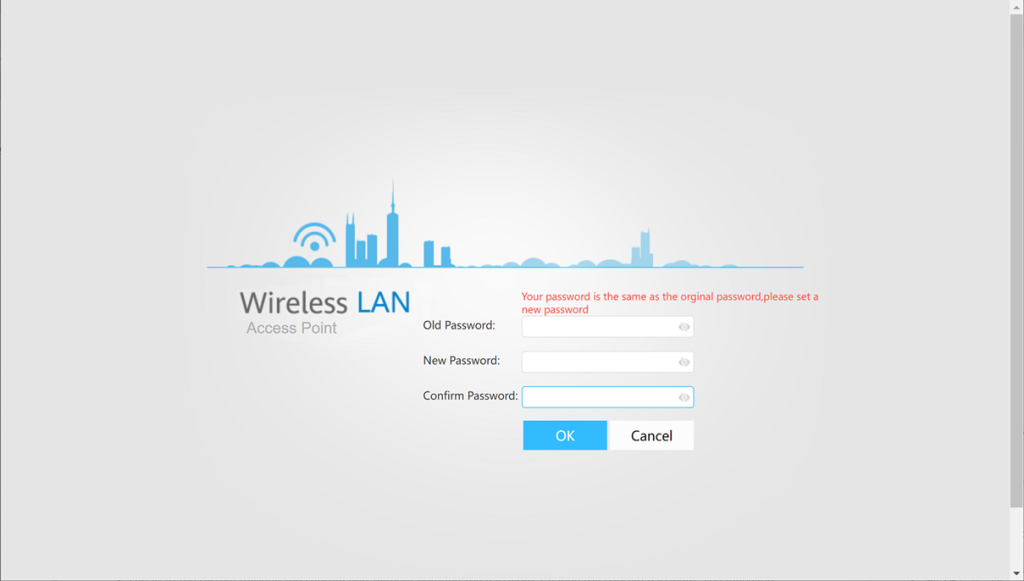
パスワード変更後にログイン画面に戻りますので、変更したパスワードでログインします。
起動モード選択画面になります。
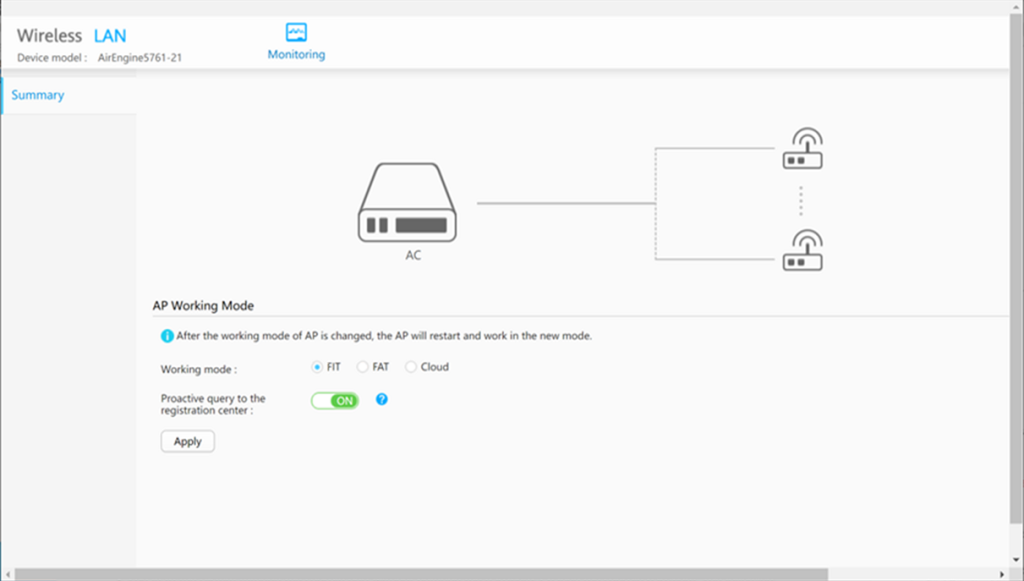
再起動が実行されてアクセスポイントにFITモードになります。
FITモードのIPアドレスやLeaderAPの設定はコマンドラインで設定します。
The post HUAWEI アクセスポイント設定 その5 first appeared on Column - IIDA Techno Corp..
]]>The post HUAWEI アクセスポイント設定 その4 first appeared on Column - IIDA Techno Corp..
]]>いよいよダッシュボード画面で到達します。
前回は起動方式でブリッジモードを選択して Wireless network nameとKeyでSSIDとキーを入力しました。
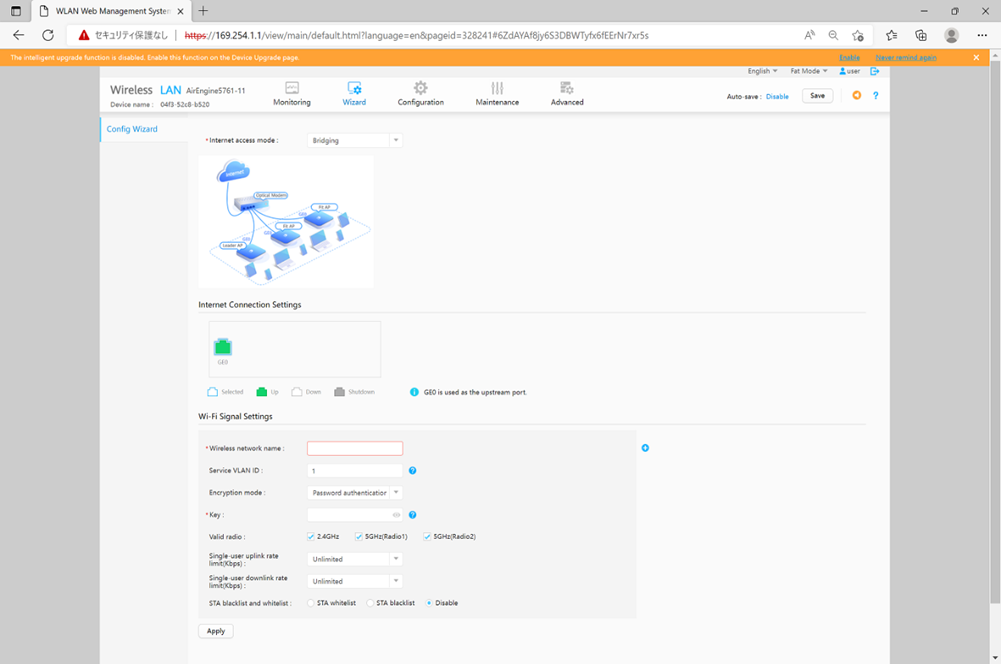
ダッシュボード画面が表示されます。
Internetに作成したSSIDと自動生成された管理SSIDがあります。
管理SSIDの「HUAWEI-LeaderAP-」は固定で下四桁はMACアドレスの下四桁です。
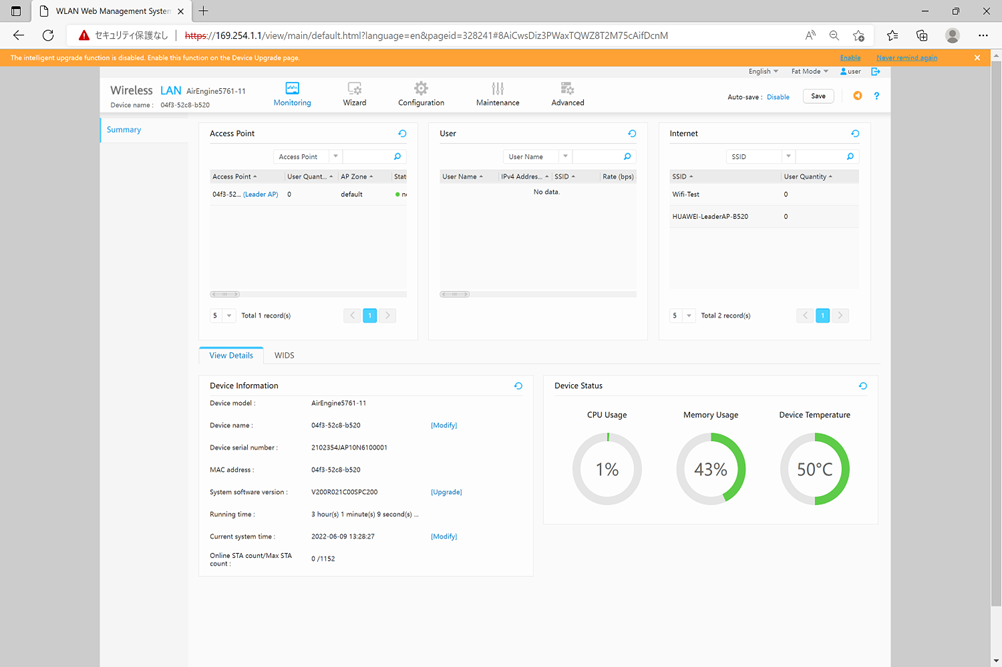
SSIDの設定変更はメニューアイコンのConfiguration から WLAN Configuration を選択することで可能となります。
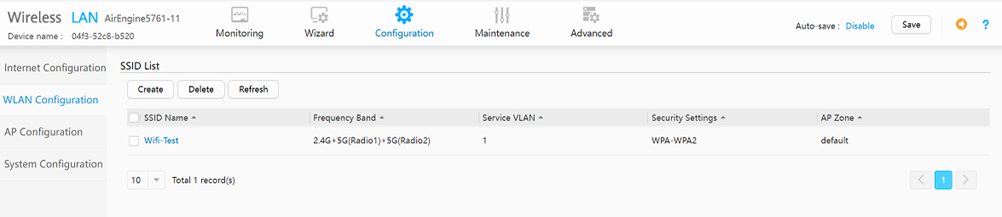
LeaderAPダウン時のFITAPの稼働方式を選択します。
メニューアイコンのAdvanced から AP Config を選択します。
Policy for service holding upon link disconnectionのリストから選択します。
・No holding
Leader AP がダウンするとユーザーアクセスもダウン
・Holding and prohibiting new user access
既存ユーザーはアクセス継続、新規ユーザーはアクセス出来ない
・Holding and allowing new user access
既存ユーザーはアクセス継続、新規ユーザーもアクセス出来る
・Holding and allowing new user access without authentication
既存ユーザーはアクセス継続、新規ユーザーは認証なしでアクセス出来る
デフォルトでは「No holding」になっているので
LeaderAPがダウンするとFITAPも接続出来なくなりますのでご注意ください。
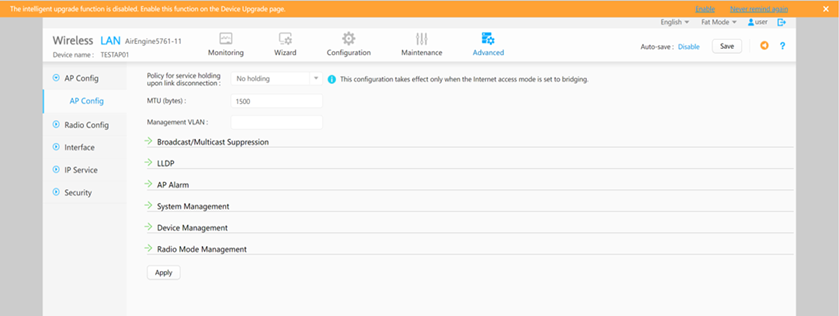
The post HUAWEI アクセスポイント設定 その4 first appeared on Column - IIDA Techno Corp..
]]>The post HUAWEI アクセスポイント設定 その3 first appeared on Column - IIDA Techno Corp..
]]>よろしくお願いします。
前回はFATAPにコマンドラインからログインする際のユーザ名とパスワード、
FITAPがオフライン時に発生する管理用SSIDのパスワードを設定しました。
AP nameにはデフォルトではアクセスポイントのMACアドレスが設定されています。
国の設定をCountry/Regionの一覧からJapanを選択します。
Applyボタンをクリックします。
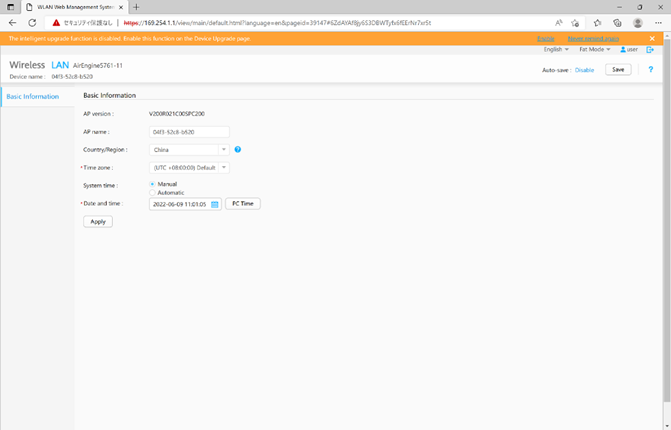
設定ウィザード画面になります。
Single AP Configuration:AP 1台のみで使用
Multi-AP Configuration:配下に FIT AP を接続して使用
今回はMulti-AP Configurationを選択します。
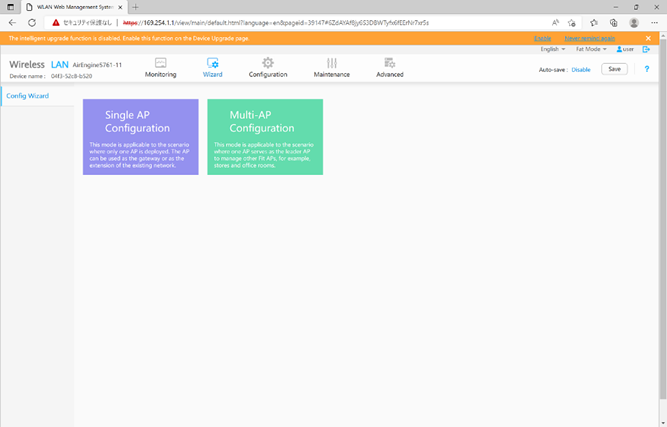
設定モード選択画面が表示されます。
Gateway mode
FATAP、FITAPにと無線接続している機器の通信はFITAPが所属しているFATAP(Leader AP)を経由します。
Bridge mode
FITAPと無線接続している機器の通信は FITAPが所属しているFATAP(Leader AP)を経由しません。
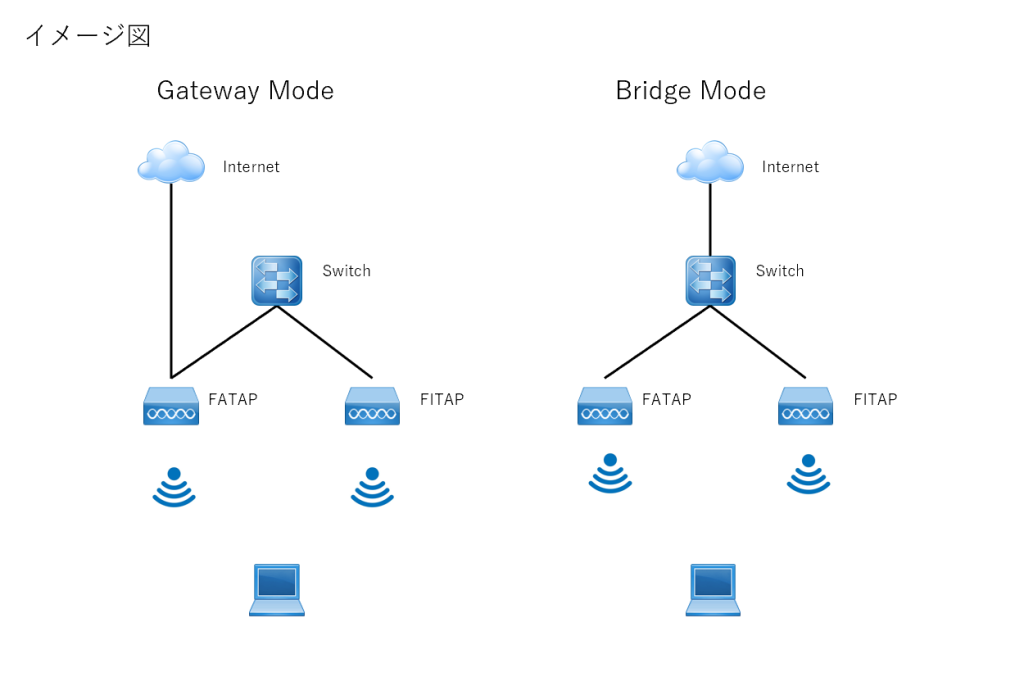
Bridge modeを選択します。
Wireless network nameとKeyを入力します。
Applyボタンをクリックします。
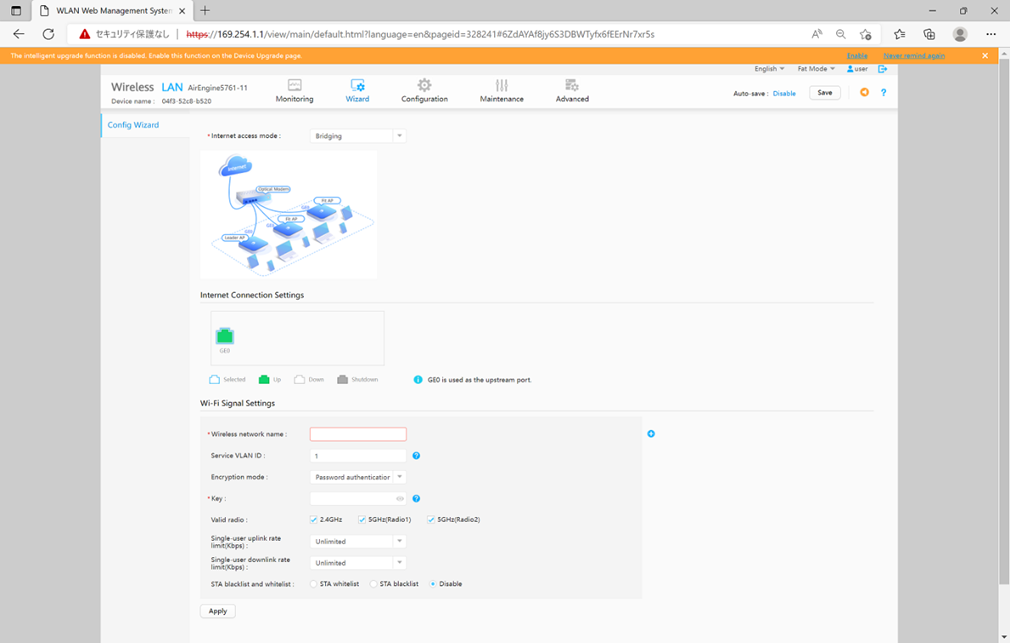
次回はいよいよダッシュボード画面に到達します。
The post HUAWEI アクセスポイント設定 その3 first appeared on Column - IIDA Techno Corp..
]]>The post HUAWEI アクセスポイント設定 その2 first appeared on Column - IIDA Techno Corp..
]]>再起動後のログイン時にコマンドライン接続時のパスワードを設定します。
ユーザ名とパスワードを設定します。
Console port authenticaton typeはpasswordを選択します。
Console port passwordとConfirm passwordでパスワードを設定します。
Registerボタンを選択します。
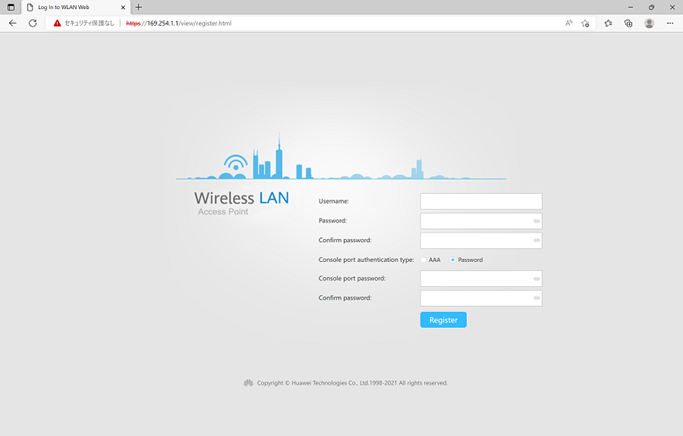
ユーザ名とパスワードを入力してログインします。
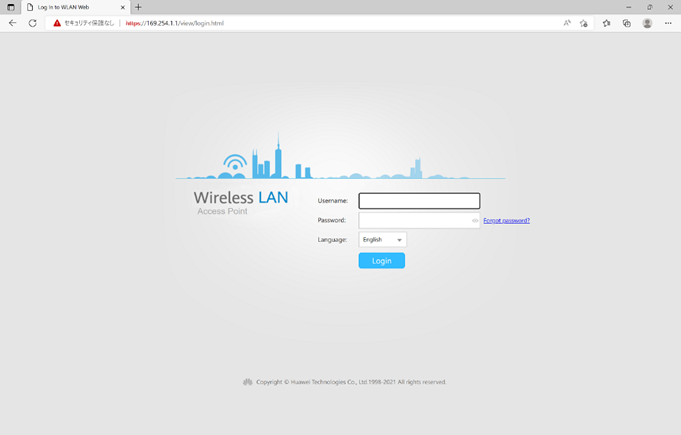
ログイン直後の画面でFITAPのユーザ名とパスワードの設定を求められます。
FITAPに設定されるユーザ名とパスワードを設定します。
FITAPがオフライン時に発生する管理用SSIDに接続するパスワードを設定します。
Offline VAP keyに管理用SSIDに設定するパスワードを入力します。
各項目を入力してOKボタンを選択します。
管理用SSIDは自動で生成されます。 設定完了後のダッシュボード画面でご紹介します。
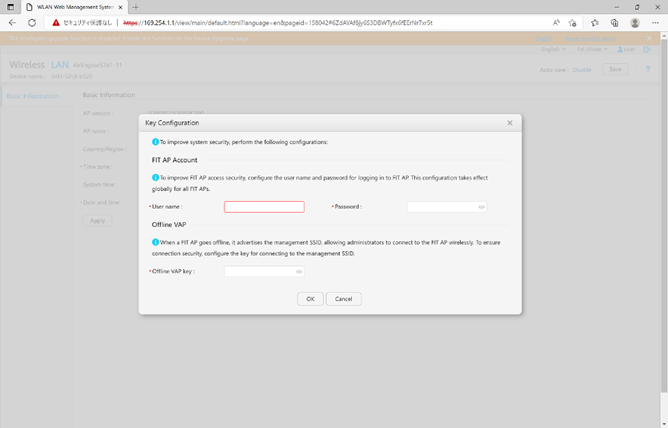
その3に続きます。
The post HUAWEI アクセスポイント設定 その2 first appeared on Column - IIDA Techno Corp..
]]>The post HUAWEI アクセスポイント設定 その1 first appeared on Column - IIDA Techno Corp..
]]>FATモードとFITモードがあり、設定方法が異なります。
FAT:リーダAPとしてFITAPを管理します。
FIT:リーダAPの管理下となり、コンフィグを受け取って稼働します。
最初にFATAPから設定します。
コンソールポートが無いため、ブラウザアクセスとなります。
初期IPアドレス:169.254.1.1
ユーザ名とパスワード、言語の選択後に Loginボタンを選択します。
言語は中国語と英語があります。
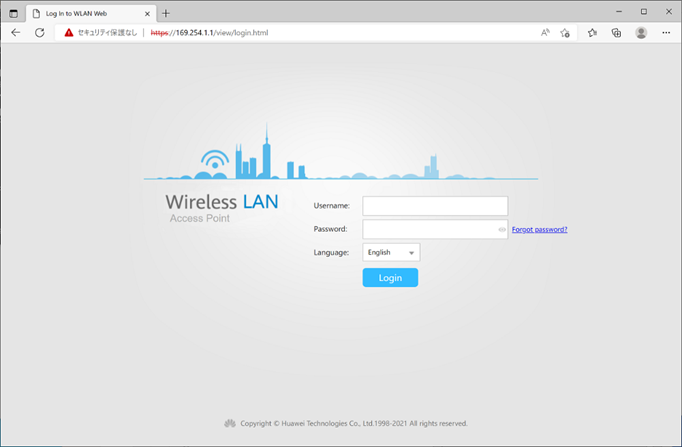
ログインした画面でFATを選択してから、Applyボタンを選択します。

再起動が行われます。
再起動後のログイン時にコマンドライン接続時のパスワードを設定します。
Registerボタンを選択します。
ダッシュボード画面までもう少し続きます。
The post HUAWEI アクセスポイント設定 その1 first appeared on Column - IIDA Techno Corp..
]]>The post HUAWEIのスイッチ その2 first appeared on Column - IIDA Techno Corp..
]]>VLAN、IPアドレス設定
VLAN10にIPアドレス192.168.1.1、サブネットマスク255.255.255.0を設定します。
<HUAWEI>system-view
[HUAWEI]
[HUAWEI]interface vlan10
[HUAWEI-Vlanif10]
[HUAWEI-Vlanif10]ip address 192.168.1.1 24
アクセスポート
2番ポートをアクセスポートに設定します。
<HUAWEI>system-view
[HUAWEI]
[HUAWEI]interface GigabitEthernet 0/0/2
[HUAWEI-GigabitEthernet0/0/2]port link-type access
[HUAWEI-GigabitEthernet0/0/2]
トランクポート
3番ポートをVLAN10とVLAN20のトランクポートに設定します。
<HUAWEI>system-view
[HUAWEI]
[HUAWEI]interface GigabitEthernet 0/0/3
[HUAWEI-GigabitEthernet0/0/3]port link-type trunk
[HUAWEI-GigabitEthernet0/0/3]
[HUAWEI-GigabitEthernet0/0/3]port trunk allow-pass vlan 10 20
Info: This operation may take a few seconds. Please wait a moment.done.
[HUAWEI-GigabitEthernet0/0/3]
vlan有効化
[HUAWEI]vlan batch VLANID
VLANIDはスペース区切りで複数設定可能です。
・telnet有効化、接続設定
system-view
telnet server enable
telnet server-source -i Vlanif1
上記コマンドを実行しますとtelnet有効化確認メッセージが表示されるので y を選択します。
Warning: Telnet server source configuration will take effect in the next login. Continue? [Y/N]:y
user-interface vty 0 4
authentication-mode password
user privilege level 15
set authentication password cipher パスワード
protocol inbound telnet
デフォルトではコンソール接続のみになっています。
The post HUAWEIのスイッチ その2 first appeared on Column - IIDA Techno Corp..
]]>The post HUAWEIのスイッチ その1 first appeared on Column - IIDA Techno Corp..
]]>HUAWEIのスイッチ設定でよく使った操作をまとめてみました。
一括表示:screen-length 0 temporary
権限移行:system-view
権限終了:quit
コマンド確認:?
コマンド補完:tabキー
ポート番号:GigabitEthernet0/0/1~
保存:save
再起動:reboot
取り消し:undo
コンフィグ表示:display current-configuration
コマンド短縮可能:「display current-configuration」を「dis cur」でも実行可能です。
ログ表示:display logbuffer
・コンソール接続時のパスワード設定
system-view
user-interface con 0
authentication-mode password
set authentication password cipher パスワード
The post HUAWEIのスイッチ その1 first appeared on Column - IIDA Techno Corp..
]]>